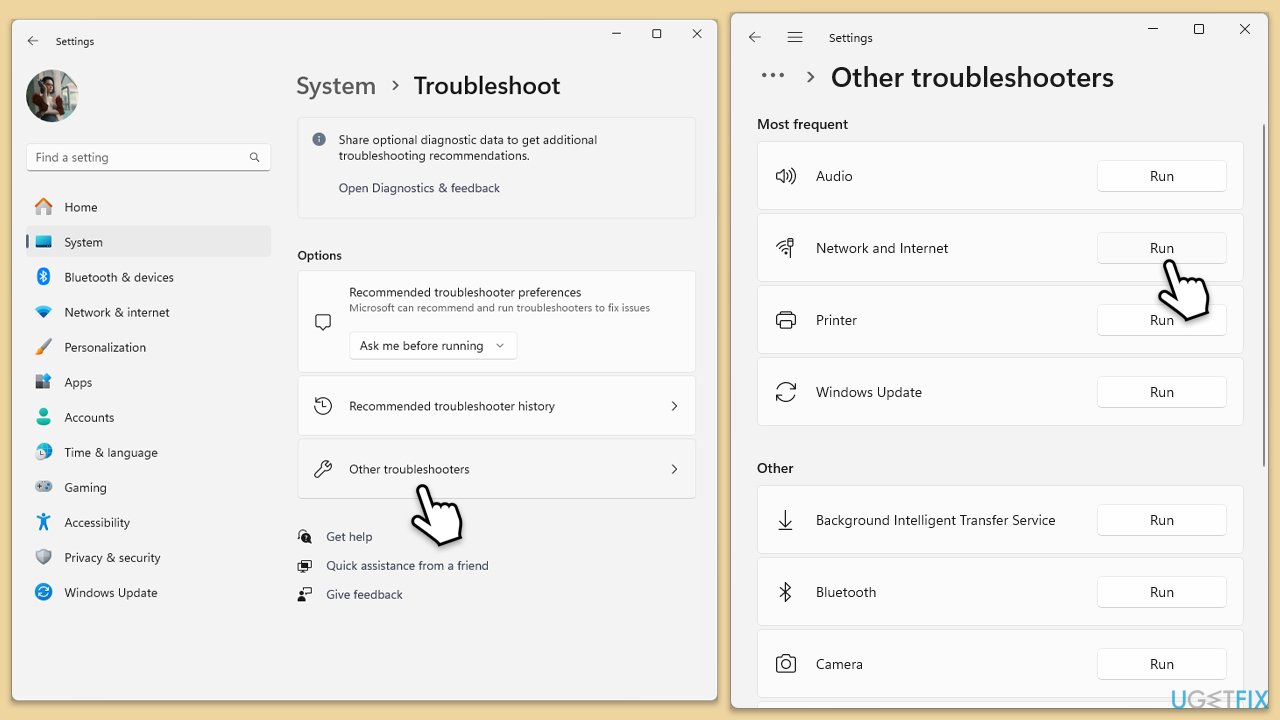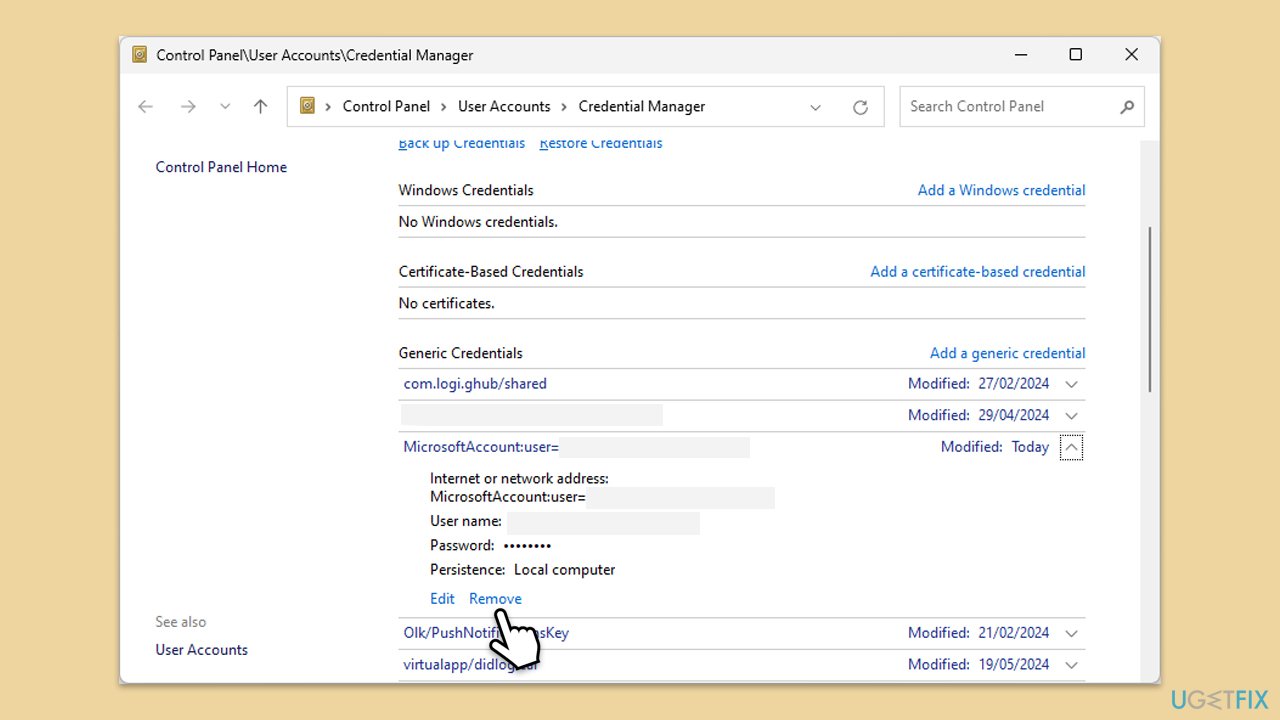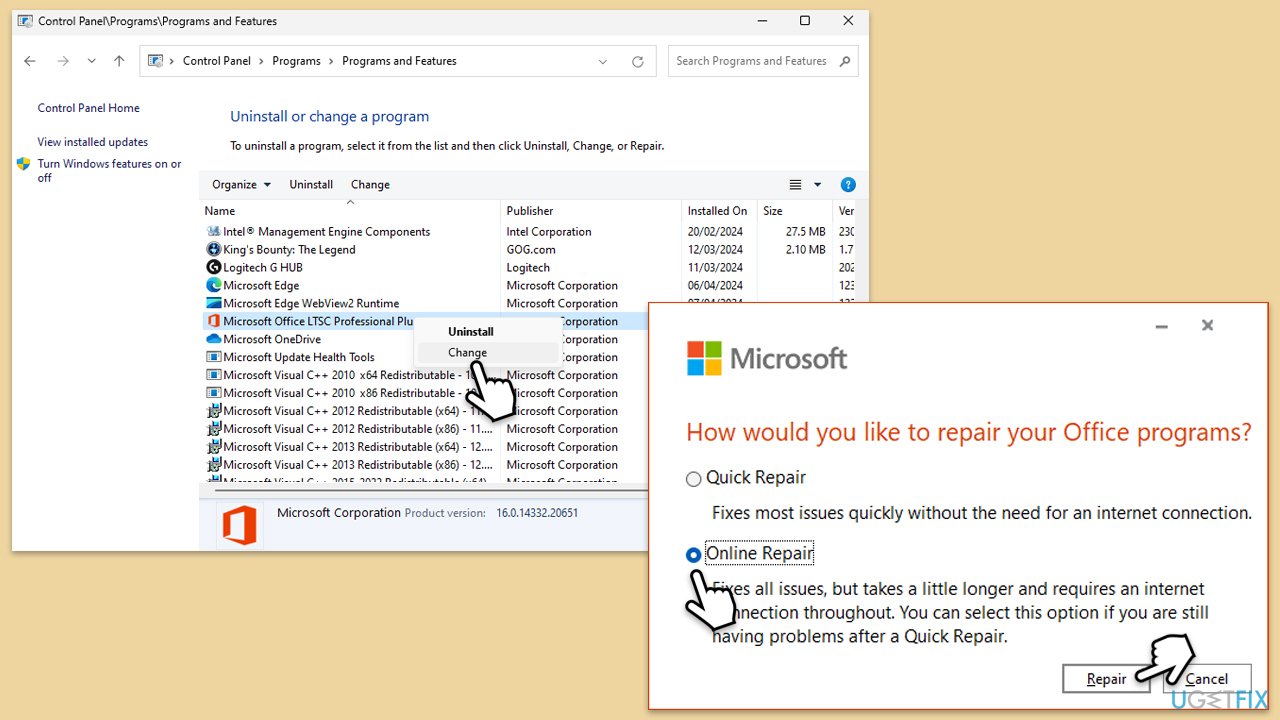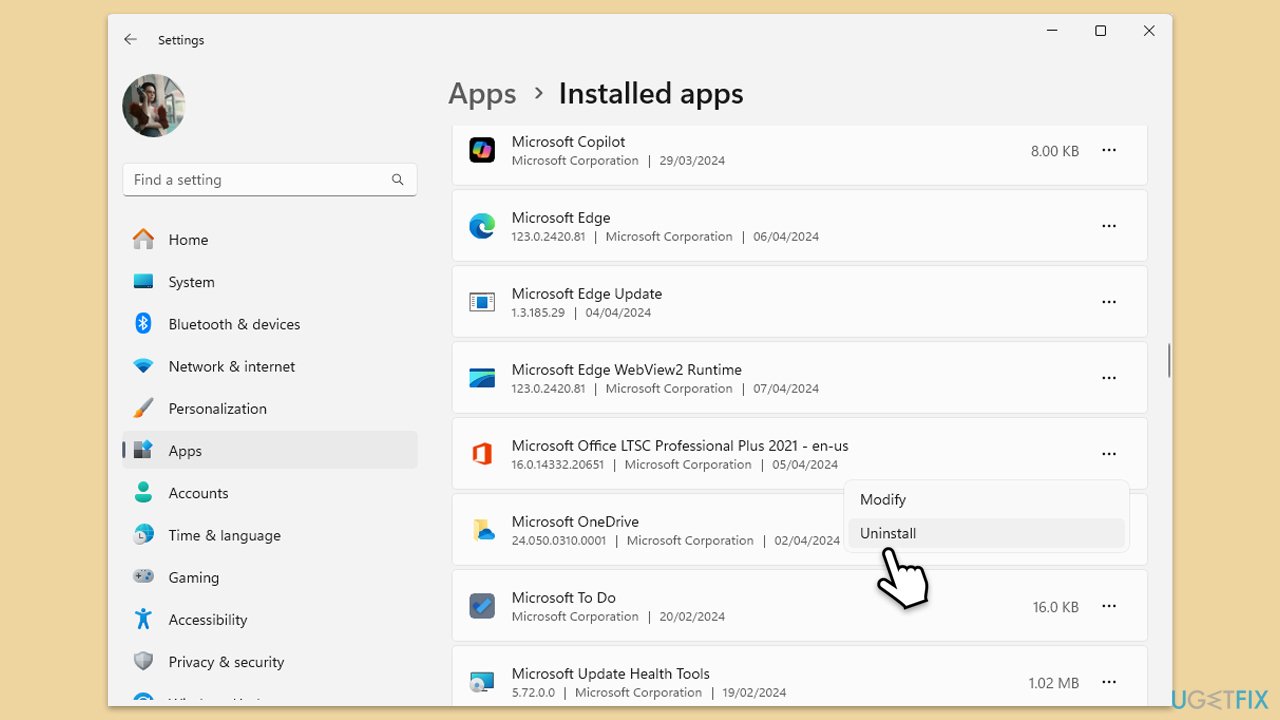Microsoft Office 是許多使用者的必備工具,透過 Word、Excel 和 Outlook 等程式提高工作效率。然而,使用者偶爾會遇到無法順利操作的問題。
一個常見的問題是「帳戶錯誤。使用Office 應用程式時可能會出現「您的帳戶有問題」訊息。它可能會破壞您存取某些功能、將檔案儲存到雲端或有效同步資料的能力。
「帳戶錯誤。您的帳戶有問題」訊息通常表示您的 Microsoft 帳戶與 Office 套件的連線有問題。發生這種情況的原因有很多,例如 Office 軟體過時、帳戶憑證問題或 Office 啟動衝突。用戶報告稱,在更改其 Microsoft 帳戶(例如密碼重設或更新安全資訊)後,以及在 Office 或 Windows 更新可能會破壞軟體與帳戶之間的連結後,會看到此錯誤。
此問題的一些常見原因包括您的裝置與 Microsoft 驗證伺服器之間暫時中斷連線、授權過期或本機上儲存的帳戶資料損壞。網路問題(例如不穩定的網路連線或代理設定)也可能阻止 Office 驗證您的帳戶。
解決「帳戶錯誤。 Microsoft Office 中出現「您的帳戶有問題」訊息,有多種解決方案可供選擇,從簡單的檢查(例如驗證帳戶憑證和確保您的Office 是最新的)到更進階的步驟(例如清除快取的憑證、重置Office 設定) ,或根據需要重新安裝Office 套件。
自動故障排除,使用
Fortect
Mac Washing Machine X9PC 修復工具可以幫助有效偵測和修復潛在的 Windows 和 Office 問題,並恢復正常功能。
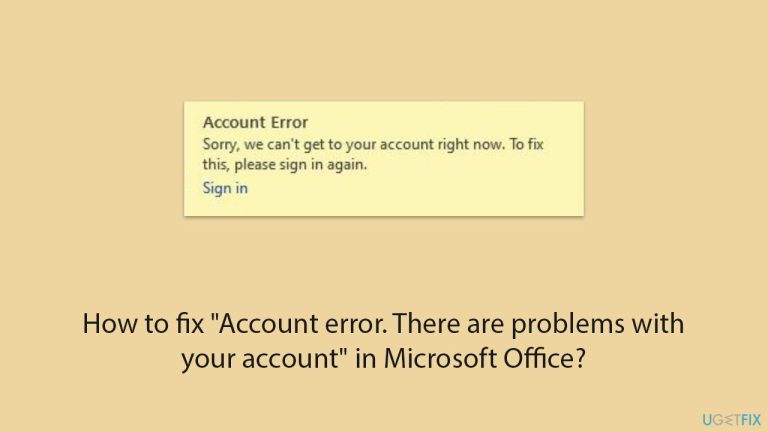 修復1.更新Microsoft Office
修復1.更新Microsoft Office
過時的 Office 軟體可能會導致連線問題或帳戶錯誤。更新可確保您正在執行的是包含所有補丁的最新版本。
開啟
Word 或- 任何其他 Office 應用程式。
點選左上角的
檔案- 標籤。
從選單中選擇
帳號- 。
在
產品資訊- 部分下,點選更新選項。
選擇
立即更新- 檢查並安裝任何可用的更新。
更新完成後重新啟動- Office應用程序,看看問題是否解決。
修補 2. 運行疑難排解
內置疑難解程式可以自動偵測並修正與帳戶驗證相關的問題。
- 在 Windows 搜尋列中輸入 疑難排解 ,然後按下 Enter。
- 在出現的選項中,選擇其他疑難排解或其他疑難排解(取決於您的Windows版本)。
- 捲動列表,直到找到 Windows 應用商店應用程式,然後按一下執行疑難排解/執行。
- 等待流程運行完成,然後套用建議的變更來解決問題。
- 使用網路和網路疑難排解重複操作。
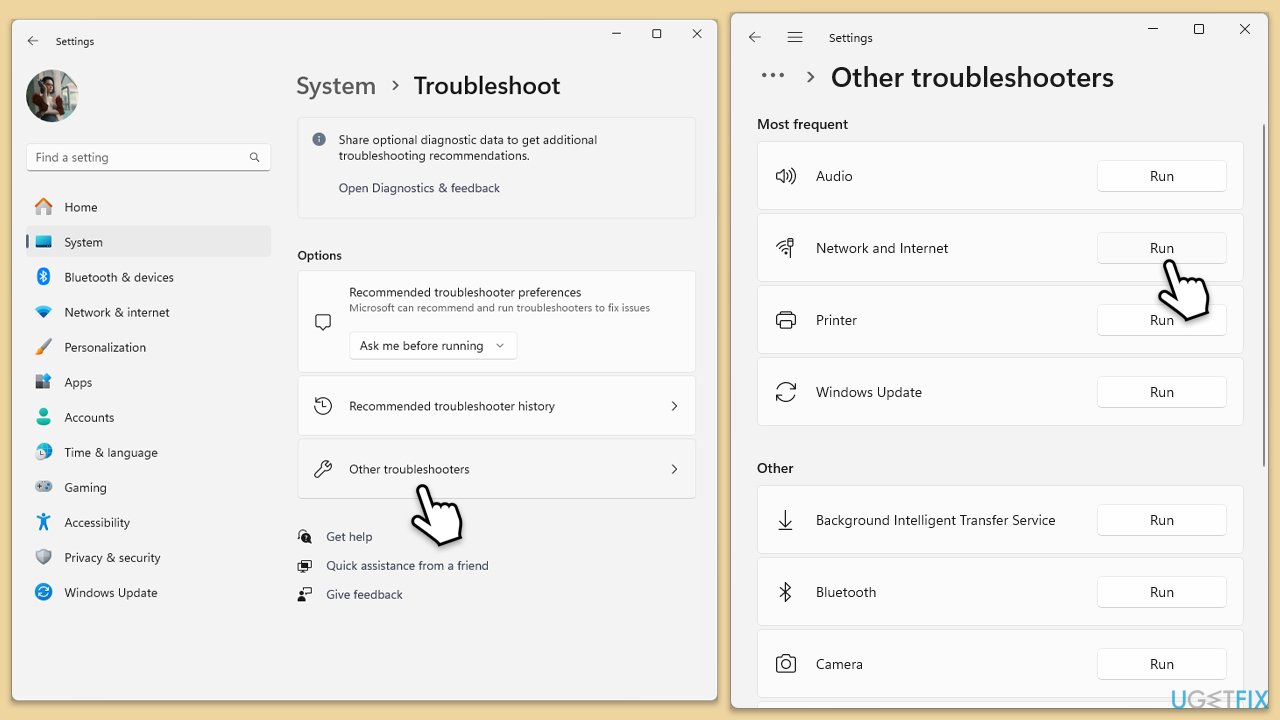
在 Windows 10 上, 如下執行網路故障排除程式:
- 右鍵開始並選擇設定。
- 前往網路和網際網路部分。
- 在右側找到進階網路設定部分。
- 點選網路疑難排解,指定問題,然後等待掃描完成。
- 完成後,應用所有建議。
修正 3.清除快取的憑證
從 Windows 憑證管理員中清除儲存的憑證可以修復可能導致錯誤的損壞的帳戶資料。
- 在 Windows 搜尋中輸入 Credential Manager,然後按下 Enter。
- 選擇Windows 憑證。
- 尋找任何與 Office 相關的憑證,例如 MicrosoftOffice15、MicrosoftOffice16 或 OneDrive,並將其刪除。
-
重新啟動 Office 並重新登入。
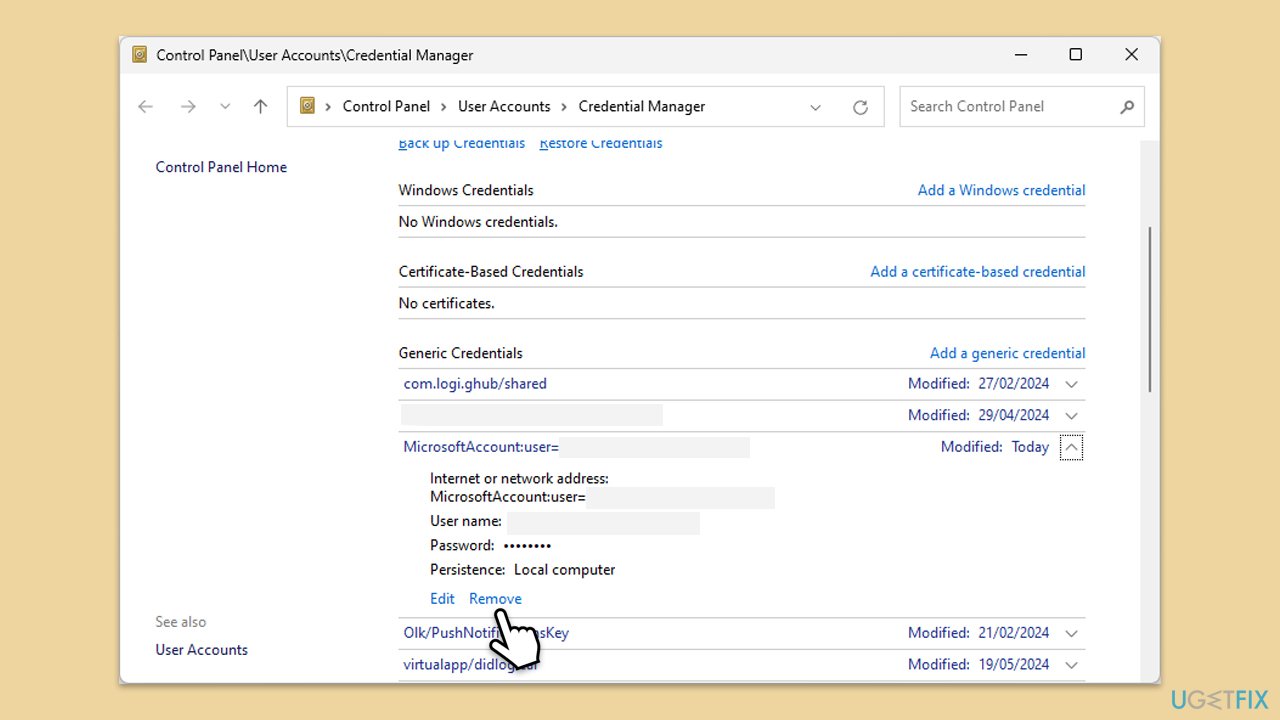
修復4.重新啟動Office
如果您的 Office 授權已過期或未正確激活,重新啟動可以解決帳戶錯誤。
- 開啟任意 Office 應用程式並前往 檔案 > 帳戶。
- 點選更改許可證或重新啟動。
- 輸入您的產品金鑰或使用與您的授權關聯的 Microsoft 帳戶登入。
修復5.修復Microsoft Office
修復 Office 可以修復影響其帳戶連接的任何底層軟體問題。
- 在 Windows 搜尋中輸入 控制面板,然後按下 Enter。
- 選擇程式>程式和功能。
- 選擇Microsoft Office,然後按一下更改。
- 選擇線上修正選項,然後按一下修復。
- 按照提示完成該過程。
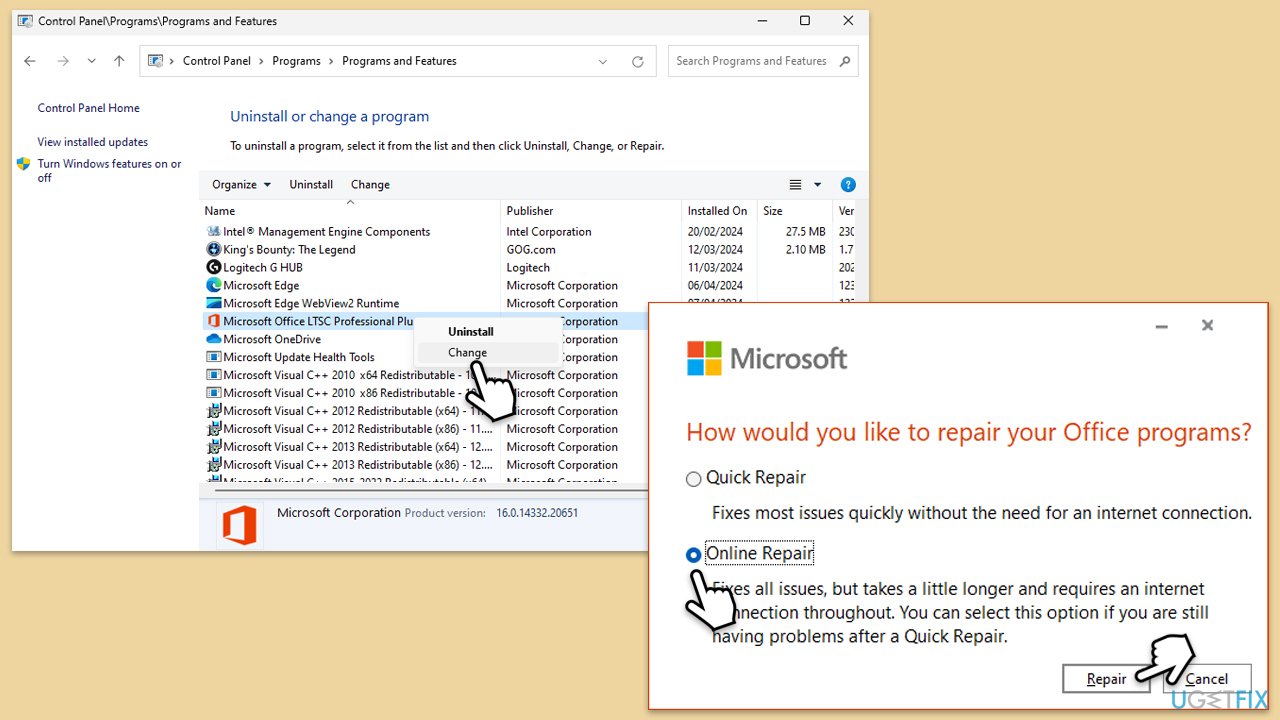
修復6.重新安裝Microsoft Office
如果其他解決方案無法解決問題,重新安裝 Office 可以刷新安裝並修復更深層的問題。
- 右鍵點擊開始並選擇應用程式和功能/已安裝的應用程式。
- 向下捲動找到MS Office 安裝。
- 點選卸載並使用卸載進行確認。
- 按照螢幕上的指示完全刪除該應用程式。
- 按Win E 開啟檔案總管。
- 導覽至以下位置並刪除其內容:
C:Program FilesMicrosoft Office
- 接下來,在 Windows 搜尋中輸入 regedit,然後按下 Enter。
- 前往登錄編輯程式中的下列位置並刪除這些項目:
ComputerHKEY_LOCAL_MACHINESOFTWAREMicrosoftAppVI SV
ComputerHKEY_LOCAL_MACHINESOFTWAREMicrosoftOfficeClickToRun
電腦HKEY_CURRENT_USERSoftwareMicrosoftOffice
-
重新啟動電腦。
- 造訪 Microsoft Office 下載頁面下載並重新安裝 Office。
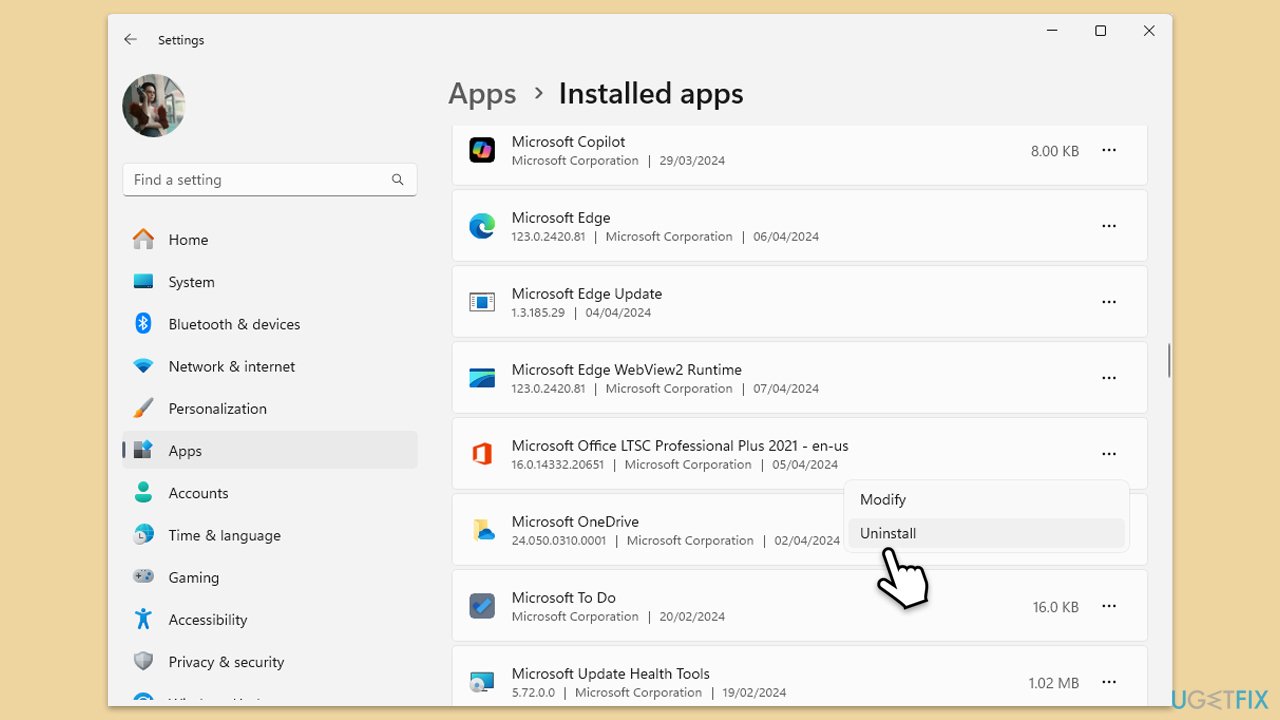
以上是如何解決 Microsoft Office 中的「帳戶錯誤。您的帳戶有問題」?的詳細內容。更多資訊請關注PHP中文網其他相關文章!
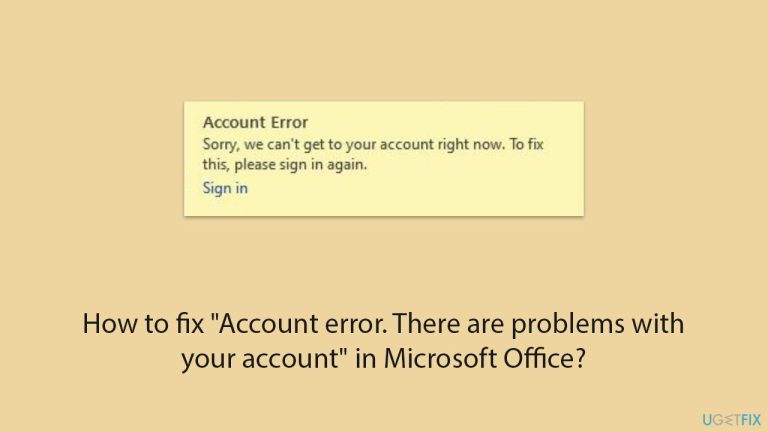 修復1.更新Microsoft Office
修復1.更新Microsoft Office